Cómo configurar una lista de clientes en QuickBooks 2014
Una lista de los clientes en QuickBooks realiza un seguimiento de todos sus clientes y su información de los clientes. Por ejemplo, la lista de cliente mantiene un registro de las direcciones de facturación y dirección de envío para los clientes.
Conteúdo
- Elija el comando centro de clientes-cliente.
- Para agregar un nuevo cliente, haga clic en el nuevo cliente botón de empleo y luego elija el comando de nuevo cliente.
- Utilice el cuadro nombre del cliente para dar al cliente un nombre corto.
- (opcional) si usted factura a su cliente en una moneda diferente de su moneda vivienda habitual, seleccione esa moneda de la lista desplegable moneda.
- (regla habitual) ignorar el saldo inicial ya partir de cajas.
- Utilice las casillas de la ficha información dirección de suministrar el nombre de la empresa y la información de contacto, incluyendo nombre de contacto, números de teléfono, números de fax, direcciones de correo electrónico, la facturación y las direcciones de envío, y así sucesivamente.
- Haga clic en la ficha configuración de pago para mostrar el conjunto de cuadros que se muestran.
- (opcional) si el seguimiento de impuestos de ventas, haga clic en la ficha configuración de impuestos de ventas para mostrar los cuadros que utilizará para identificar tasa de impuesto sobre las ventas de este cliente.
- Proporcione un poco de información sobre el cliente.
- (opcional) haga clic en la pestaña información del trabajo para describir el trabajo del cliente.
Siga estos pasos para agregar un cliente a la lista de clientes:
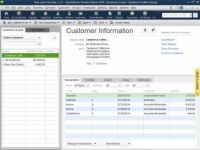
 Agrandar
AgrandarElija el comando Centro de Clientes-cliente.
QuickBooks muestra la ventana del Centro de Atención al Cliente.
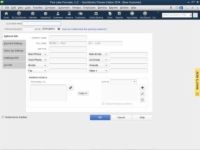
 Agrandar
AgrandarPara agregar un nuevo cliente, haga clic en el Nuevo Cliente Botón de empleo y luego elija el comando de nuevo cliente.
QuickBooks muestra la ventana Nuevo cliente.
Utilice el cuadro Nombre del cliente para dar al cliente un nombre corto.
Usted no necesita introducir el nombre completo del cliente en el cuadro Nombre del cliente. Esa información puede ir en el cuadro Nombre de la empresa, que se muestra en la ficha Información de direcciones. Lo que desea es una versión abreviada del nombre del cliente que puede utilizar para referirse al cliente en el sistema de contabilidad QuickBooks.
(Opcional) Si usted factura a su cliente en una moneda diferente de su moneda vivienda habitual, seleccione esa moneda de la lista desplegable moneda.
Si usted le dijo QuickBooks que trabaja en múltiples monedas - que habría hecho esto durante el proceso de configuración Entrevista EasyStep - QuickBooks quiere a identificar cuando se factura a un cliente y cobrar los pagos de un cliente en una moneda diferente a la moneda local.
(Nota: El cuadro de lista desplegable moneda no aparece en la figura porque la moneda múltiple seguimiento función no está activada.)
(Regla habitual) Ignorar el saldo inicial ya partir de cajas.
Por lo general, no quiere ajustar el balance de apertura del cliente utilizando el saldo inicial ya partir de cajas. Esa no es la manera correcta de establecer sus nuevas cuentas de clientes de balance por cobrar. Si usted hace esto, usted está esencialmente la creación de la parte de débito de una entrada sin la parte de crédito correspondiente.
Más tarde, tendrás que entrar y entrar, entradas del diario locas locas con el fin de corregir su contabilidad incompleta. Pero existe una excepción a la regla habitual.
Aunque la regla habitual es que usted no desea establecer un balance de apertura para un cliente, esta regla tiene una excepción importante. Usted registra sus cuentas de saldo por cobrar en la fecha de conversión mediante el establecimiento de un saldo inicial para cada cliente a partir de la fecha de conversión. La suma de estos saldos de apertura es lo QuickBooks utiliza para determinar sus cuentas por cobrar totales en la fecha de conversión.
Utilice las casillas de la ficha Información Dirección de suministrar el nombre de la empresa y la información de contacto, incluyendo nombre de contacto, números de teléfono, números de fax, direcciones de correo electrónico, la facturación y las direcciones de envío, y así sucesivamente.
Introduzca el nombre y apellido de alguien en los cuadros Nombre completo y los números de teléfono de su cliente van en las cajas etiquetadas Teléfono Principal y Teléfono del trabajo.
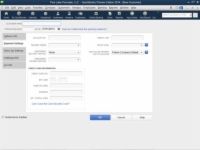
 Agrandar
AgrandarHaga clic en la ficha Configuración de pago para mostrar el conjunto de cuadros que se muestran.
Puede grabar el número del cliente cuenta, su límite de crédito, condiciones de pago, métodos de pago y entrega preferidas, e incluso información de su tarjeta de crédito.
(Opcional) Si el seguimiento de impuestos de ventas, haga clic en la ficha Configuración de Impuestos de Ventas para mostrar los cuadros que utilizará para identificar tasa de impuesto sobre las ventas de este cliente.
La ficha Configuración de impuesto de ventas, por ejemplo, incluye una lista desplegable Código Tributario que se utiliza para indicar que el impuesto de ventas código se aplica a este cliente en particular. También puede identificar el elemento impuesto sobre las ventas reales y, si procede, el número de reventa.
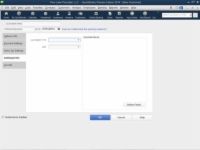
 Agrandar
AgrandarProporcione un poco de información sobre el cliente.
Si hace clic en la pestaña Información adicional, QuickBooks muestra varias otras cajas que se pueden utilizar para recoger y almacenar la información de los clientes. Por ejemplo, puede utilizar la lista desplegable Tipo de cliente para categorizar a un cliente como encajar en un tipo de cliente en particular.
Y usted puede utilizar la lista desplegable Rep identificar representante de ventas por defecto del cliente. También puede hacer clic en el botón Definir campos para especificar campos adicionales que desea recopilar y reportar para el cliente.
(Opcional) Haga clic en la pestaña Información del trabajo para describir el trabajo del cliente.
La pestaña Información del trabajo le permite describir información asociada a un trabajo concreto que se realiza para un cliente. Utiliza la pestaña Información del trabajo si no sólo configura un cliente, sino también configurar un trabajo para ese cliente.
Cuando haya terminado de describir el cliente, haga clic en Guardar Cerrar o Guardar Nuevo botón para guardar su descripción.




